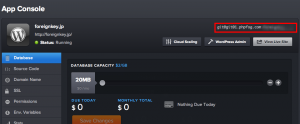2012年8月26日(日)の、WordPress神戸の番外編勉強会、『レスポンシブデザインやるなら座談会』にて、『簡単!低コスト!楽しい!レスポンシブ デザイン ディレクション』という内容でライトニングトークをさせて頂きました。
以下に、その時のスライド資料を公開いたします。
簡単!低コスト!楽しい!レスポンシブ デザイン ディレクション from Yuji Nojima
低コスト案件においてレスポンシブWebデザインに取り組むときの、考え方、取り組み方などについて、ひとつの考えをまとめています。内容的には少し偏りがありますが、小規模かつ低予算な案件でのディレクションの一つの在り方として、参考になればと思ってのお話をさせて頂きました。
LTの後のディスカッションもまた大変興味深いお話をさせていただき、大変参考になり、刺激になりました。ありがとうございました。
LT発表
- [LT] 制作の工数を下げるために、始めに打ち合わせておくべきこと
@khoshino(星野さん) - [LT] 簡単!低コスト!楽しい!レスポンシブ・デザイン・ディレクション
@yuka2py(野島さん) - [LT] WordPressレスポンシブデザイン実践困った集
@nukaga(額賀さん)
ディスカッションのトピック候補
- そもそもレスポンシブデザインは必要か?否か?
- どんなケースで、どんなカタチで有用か?
- レスポンシブ要らないコンテンツってどんなの?
- Googleもレスポンシブ推奨?ほんとうかな?
- レスポンシブデザインは「難易度が高い」「1つ作るよりコスト高」は本当か?
- 考え方次第で逆転もあるかも?
- レスポンシブデザインの目的別ディレクション
- 低コスト優先の場合
- 多デバイス対応優先の場合
- レスポンシブ向きのデザインってどんなの?
- レスポンシブ向きのデザイン。ちょっと厳しいデザイン。
- 低コストなレスポンシブデザインとはどんなの?
- レスポンシブ向きのお客さま、向かないお客さま
- レスポンシブデザインの効果的なお客さまへの説明方法とは?
- コスト高にならない、レスポンシブデザインの採用方針とは?
感想
レスポンシブWebデザインと言っても、それは単なる手段の一つにしか過ぎません。ですので、実際の案件では多くの課題に直面する場面があるようです。その中で、トラブルや事故を避けるために必要なこととして「クライアントとの風通しの良さ」という言葉が印象に残りました。
幸い、私はこれまで、クライアント担当者との直接お仕事をさせていただく機会が多かったのですが、確かに、営業やディレクターさん、プランナーさん等が間に入る時に、その人々がレスポンシブの制約や課題についての知識を整理できていなかったら、クライアントとの意思疎通が滞ってトラブルに繋がるケースが出てくるように思います。
今回のような勉強会に多くの方が興味を持って集まって頂けることからも、レスポンシブルなWebサイトは「これから」な手法かと思います。その中で、担当者の認識の誤りや知識不足によるトラブルが今後しばらくは続くことかと思いますが、それだけに、制作サイド…つまり、レスポンシブWebデザインの理解を進めた担当者と、クライアント様との「風通しの良さ」は、現実的な意味において、今は大切なんだろうな、と感じました。